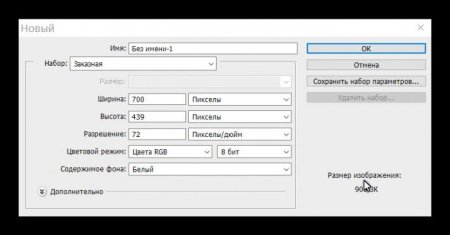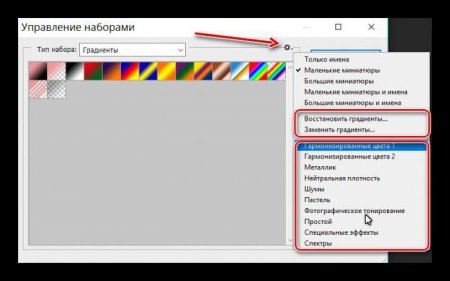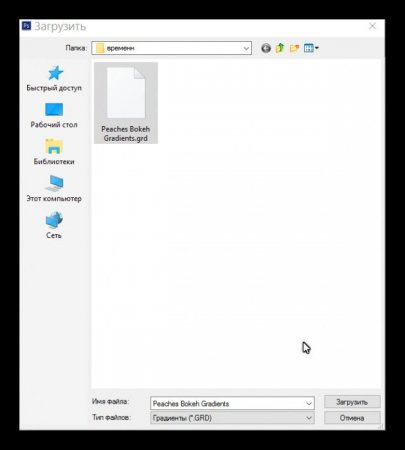Градієнти для Фотошопу: де скачати і як встановити
Професійний фоторедактор «Фотошоп» міцно увійшов в життя більшості користувачів персонального комп'ютера як професіоналів (різних фото і веб-студій), так і рядового користувача в якості настільної програми, яка завжди повинна бути на комп'ютері. Адже область її застосування воістину безмежна! Це професійна ретуш фотографій в фотосалонах, відновлення старих та пошкоджених фото, створення банерів, листівок, GIF-анімацій. У свій час в «Фотошопі» навіть активно створювали досить непогані макети сайтів. Зараз, звичайно, професіонали при створенні сайтів, точніше, їх макетів, використовують вже інші програми, спеціалізовані, але все тієї ж компанії Adobe.
Спочатку в програмі «Фотошоп» російською при установці вже є певна кількість наборів градієнта, вони згруповані по папках, їх можна міняти на свій розсуд, а також завантажувати градієнти з Інтернету і створювати свої набори.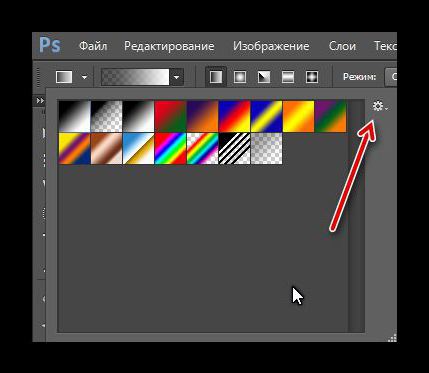 Намальований прямокутник у вас на полотні буде виглядати просто як виділена прямокутна область. Щоб використовувати інструменти в «Фотошопі» — градієнт, наприклад, виділення знімати не потрібно, інакше це буде застосовано до всього полотні, а не тільки до нашої кнопки. Тепер активуємо інструмент градієнт і дивимося в лівий верхній кут - там є панель налаштувань, окремо по кожному пункту. В «Фотошопі» CS6 крайня з лівого боку кнопка — це історія, тут можна перейти на який-небудь певний крок, нам поки сюди не потрібно. А наступна кнопка у вигляді шкали. Відкривши її, ми бачимо градієнти для Фотошопу, встановлені за замовчуванням.
Намальований прямокутник у вас на полотні буде виглядати просто як виділена прямокутна область. Щоб використовувати інструменти в «Фотошопі» — градієнт, наприклад, виділення знімати не потрібно, інакше це буде застосовано до всього полотні, а не тільки до нашої кнопки. Тепер активуємо інструмент градієнт і дивимося в лівий верхній кут - там є панель налаштувань, окремо по кожному пункту. В «Фотошопі» CS6 крайня з лівого боку кнопка — це історія, тут можна перейти на який-небудь певний крок, нам поки сюди не потрібно. А наступна кнопка у вигляді шкали. Відкривши її, ми бачимо градієнти для Фотошопу, встановлені за замовчуванням.
Тут трохи більше десятка стандартних градієнтів, але якщо клікнути по шестірні, в цьому діалоговому вікні, що відкриється розширене меню налаштувань. Клацаємо за пунктом «Управління наборами», і в меню можна змінити встановлені градієнти для Фотошопу іншими наборами, наявними у наявності, або завантажити свої, які ви завантажили з Мережі. Відновити градієнти за промовчанням, можна, клікнувши по пункту меню «Відновити градієнти». Далі можна бачити кнопки перемикання градієнта: лінійний, радіальний конусовидний, дзеркальна. А слідом - кнопки режим накладення і непрозорість. Налаштовувати їх можна на свій розсуд, керуючись своїм смаком. Німого погравшись з налаштуваннями градієнта, підібравши кольори і попрацювавши з інструментами стилів, можна створити об'ємну цікаву кнопку.
Урок фотошопу: інструмент «Градієнт»
Для новачка, бажає спробувати себе в якості фотошоп-майстри, доведеться неабияк потрудитися, вивчаючи величезну бібліотеку функцій. Благо для цього в Інтернеті є величезна кількість різних уроків як відео, так і текстових, з ілюстраціями та покроковими інструкціями. Дана стаття - не виняток, і її можна зарахувати до чергового уроку фотошопа. А мова в ньому піде про такий інструмент, як градієнти для «Фотошопу».Широкі можливості градієнтів
Градієнт в «Фотошопі» - це інструмент, яким ми можемо задати на нашому обробляємо зображенні напрямок зростаючою або спадною величини кольору з плавним переходом від прозорого — до кольору і навпаки. Насправді варіантів градієнта дуже багато, так само, як і налаштувань даного інструменту.Спочатку в програмі «Фотошоп» російською при установці вже є певна кількість наборів градієнта, вони згруповані по папках, їх можна міняти на свій розсуд, а також завантажувати градієнти з Інтернету і створювати свої набори.
Створення кнопки з використанням градієнту
Для наочності давайте створимо кнопку для сайту, зробимо ефект об'ємної кнопки з допомогою градієнта: Створимо новий документ («Файл»/«Створити») і поставимо довільні значення висоти і ширини. Потім заллємо наш робочий документ, яким-небудь фоном на ваш розсуд. Створимо порожній шар. Це потрібно для того, щоб можна було нашу кнопку переміщати по полотну і розміщувати її в будь-якому місці робочого простору. Беремо інструмент «Прямокутна область» та з затиснутою клавішею миші ведемо по діагоналі на робочому документі, щоб намалювати прямокутник, ви можете малювати коло, квадрат, будь-яку фігуру, з якою будете працювати, тут же, в наборі інструментів, є, крім «Прямокутної області», та інше інструменти.Використання градієнта для створення різних ефектів
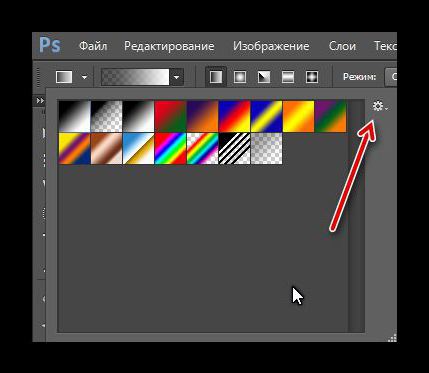
Тут трохи більше десятка стандартних градієнтів, але якщо клікнути по шестірні, в цьому діалоговому вікні, що відкриється розширене меню налаштувань. Клацаємо за пунктом «Управління наборами», і в меню можна змінити встановлені градієнти для Фотошопу іншими наборами, наявними у наявності, або завантажити свої, які ви завантажили з Мережі. Відновити градієнти за промовчанням, можна, клікнувши по пункту меню «Відновити градієнти». Далі можна бачити кнопки перемикання градієнта: лінійний, радіальний конусовидний, дзеркальна. А слідом - кнопки режим накладення і непрозорість. Налаштовувати їх можна на свій розсуд, керуючись своїм смаком. Німого погравшись з налаштуваннями градієнта, підібравши кольори і попрацювавши з інструментами стилів, можна створити об'ємну цікаву кнопку.
Як завантажити і встановити «Градієнти» в «Фотошоп»
Крім стандартних наборів, згаданий інструмент можна знайти і в Інтернеті. Приміром, на навчальному порталі «Фотошоп Майстер» є розділ "Градієнти для Фотошопу" — велика колекція, що доступна для скачування. Після того як ви визначилися з вибором і завантажили архів, його потрібно розпакувати, а потім зайти в настройки інструменту «Градієнт» і клікнути на «Завантажити градієнти». Потім вибрати відповідний файл на комп'ютері та натиснути «Завантажити», після чого в поточну карту градієнтів будуть додані і нові.Цікаво по темі
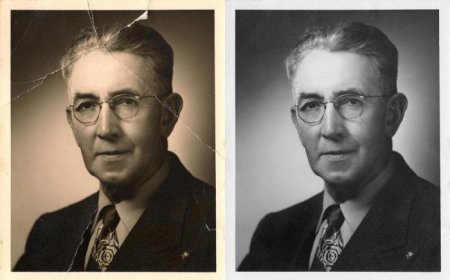
Реставрація старої фотографії в програмі «Фотошоп»
Старі фото мають величезну історичну цінність. Як для нащадків, так і для історії, саме у тому стані, в якому вони знаходяться. Але якщо фото сильно
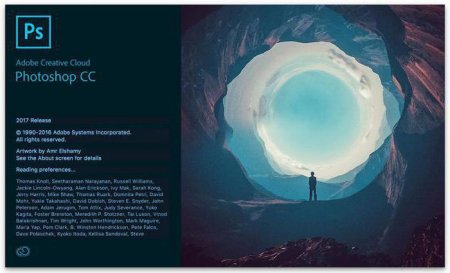
Як створити сніг в "Фотошопі": кисті, фільтр і анімація
Можливості «Фотошопу» практично безмежні. Правильне використання шарів, кистей і фільтрів може вдихнути друге життя навіть в саму невдалу фотографію.
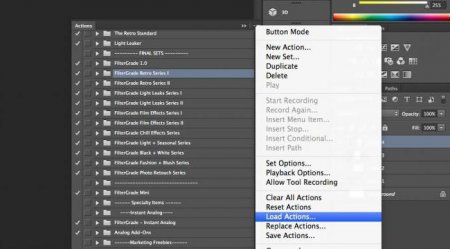
Як встановити екшен в "Фотошоп": корисні поради
"Фотошоп" - універсальна програма, яка використовується багатьма користувачами. Її можливості здаються ...

Як поставити російську мову в "Фотошопі CS6": поради, рекомендації
На сьогоднішній день, напевно, тільки ледачий не знає, що таке Adobe Photoshop, або не намагався щось в цьому графічному редакторі створювати або

Як намалювати коло в "Фотошопі". Вибір інструментів
Програма "Фотошоп" являє собою потужний комплекс інструментів для створення логотипів, редагування фото, різних колажів, дизайну сайтів. Так простіше

Обтравочна маска в "Фотошопі" (Clipping Mask Photoshop). "Фотошоп" для чайників
Потужний графічний редактор Adobe часто лякає новачків функціями і інструментами, які здаються непотрібними і надто складними. Обтравочная маска в